Exceldata als puntenlaag inladen
Excellijst met punten inladen als kaartlaag /// [[[[[ ADD SCREENSHOTS ]]]]
Na deze tutorial weet je:
- Hoe je een Excellijst inlaad in QGIS.
- Hoe je een Excellijst met coördinaten omzet naar een Shapefile.
Voorbereiden Excellijst
Zorg ervoor dat je Excel-lijst ten minste twee kolommen bevat voor de breedtegraad (Latitude) en lengtegraad (Longitude) van de punten. Je kunt deze kolommen bijvoorbeeld "Latitude" en "Longitude" noemen. Het is belangrijk dat de gegevens correct zijn gesorteerd en dat de coördinaten worden uitgedrukt in het juiste coördinatensysteem (bijvoorbeeld WGS84, EPSG:4326).
Inladen in QGIS
- Open QGIS.
- Sleep het Excelbestand in het 'Lagen'-paneel.
- Kies het coördinatensysteem waarin je de punten wilt zien rechtsonderin.
Omzetten naar Shapefile
- Ga in het paneel 'Toolbox Processing' naar 'Vector maken' en selecteer 'Puntenlaag uit tabel maken'.
- Kies als X-veld voor het veld met Longitude-coördinaten (als decimale getallen).
- Kies als Y-veld voor het veld met Latitude-coördinaten (als decimale getallen).
- Zorg dat je als 'Doel-CRS' kiest voor een projectie die overeenkomt met de projectie waarin de coördinaten in de Excellijst zijn ingevuld. Bij lat/long-coördinaten is dit meestal EPSG 4326.
- Klik op 'Uitvoeren'.
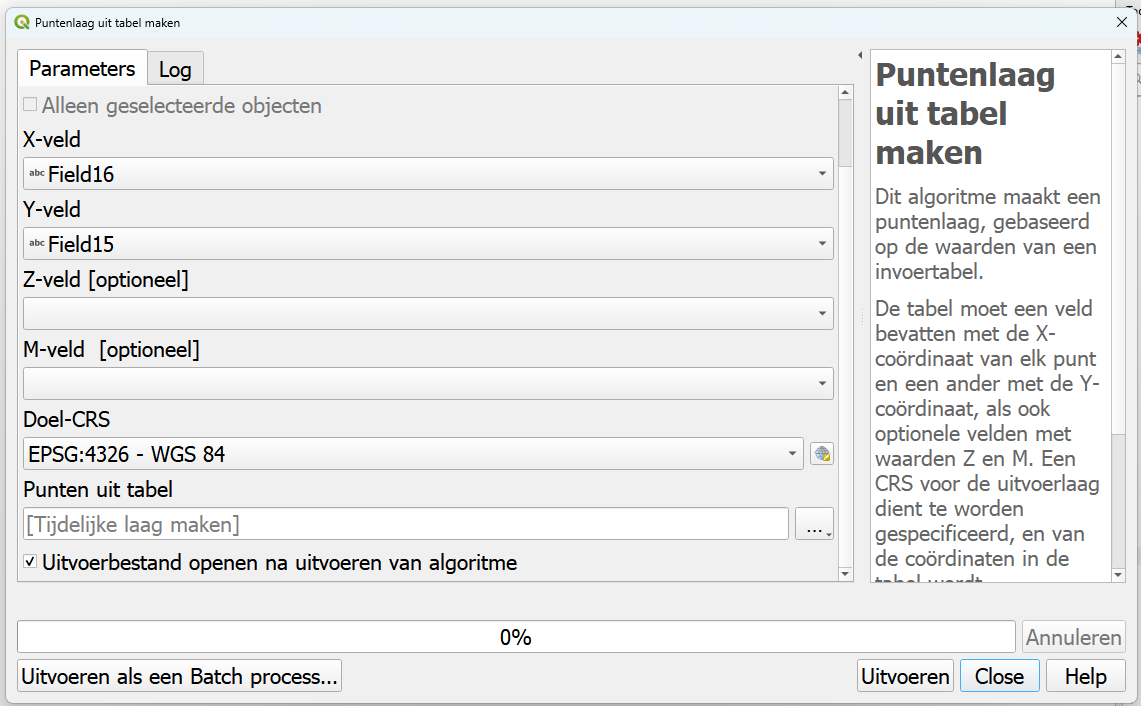
Er is nu een nieuwe laag gemaakt.
- Klik met de rechtermuisknop op de laag in het "Layers"-paneel.
- Selecteer "Export" > "Save Features As."
- In het "Save Vector Layer As..." venster, selecteer "ESRI Shapefile" als het formaat.
- Specificeer de uitvoerlocatie en -naam voor de shapefile.
- Klik op "OK" om het exportproces te starten.
- QGIS zal de Excel-gegevens exporteren naar een shapefile-formaat met de punten als geografische objecten.
Shapefile gemaakt
Nu heb je de Excel-gegevens succesvol ingeladen als een laag in QGIS en geëxporteerd naar een shapefile. Je kunt de shapefile nu in GeoApps gebruiken. Zie hiervoor de handleiding Uploaden dataset.
Updated 3 months ago